CÀI WIN TẠI NHÀ
Cài đặt Windows 10 Không Cần USB: Hướng Dẫn Chi Tiết Từ A-Z
Bạn có bao giờ nghĩ đến việc muốn “thay áo” cho chiếc máy tính của mình bằng một bản Windows 10 hoàn toàn mới, nhưng lại không có sẵn chiếc USB boot “thần thánh” nào trong tay không? Chuyện này nghe có vẻ nan giải, nhưng thực ra lại không hề khó như bạn tưởng đâu. Bài viết này sẽ giúp bạn Cài đặt Windows 10 Không Cần USB một cách chi tiết, dễ hiểu, dù bạn là người mới làm quen với máy tính hay đã có chút kinh nghiệm. Chúng ta sẽ cùng nhau “mổ xẻ” các cách làm, từ việc sử dụng công cụ có sẵn của Microsoft đến những mẹo nhỏ khác để bạn tự tin làm chủ chiếc máy tính của mình. Việc tự cài đặt Windows 10 không cần USB sẽ giúp bạn tiết kiệm thời gian, tiền bạc và trang bị thêm những kiến thức công nghệ cực kỳ hữu ích đấy.
Bạn có biết, việc cài lại Win tại nhà nhanh chóng không chỉ tiết kiệm thời gian mà còn giúp bạn tùy chỉnh hệ thống theo ý muốn.
Để việc cài đặt diễn ra suôn sẻ, chuẩn bị kỹ lưỡng luôn là chìa khóa. Bạn cứ hình dung, muốn nấu một món ăn ngon thì phải có đủ nguyên liệu và đồ nghề sạch sẽ, đúng không nào? Việc cài lại hệ điều hành cũng vậy. Dưới đây là những thứ bạn cần chuẩn bị trước khi bắt tay vào công việc.
Chuẩn Bị Trước Khi Cài Đặt Windows 10 Không Cần USB
Để đảm bảo quá trình cài đặt Windows 10 diễn ra thuận lợi, bạn cần kiểm tra và chuẩn bị một vài thứ quan trọng. Đừng vội bỏ qua bước này nhé, vì nó sẽ giúp bạn tránh được những “tai nạn” không đáng có về sau.
Sao Lưu Dữ Liệu Quan Trọng: Tại sao không thể bỏ qua?
Sao lưu dữ liệu là bước quan trọng nhất mà bạn không thể bỏ qua. Bởi vì, trong quá trình cài đặt lại hệ điều hành, đặc biệt là khi bạn format ổ đĩa, tất cả dữ liệu trên phân vùng cài đặt (thường là ổ C) sẽ bị xóa sạch.
“Dù bạn có cẩn thận đến mấy, rủi ro vẫn có thể xảy ra. Hãy coi việc sao lưu dữ liệu như một chiếc phao cứu sinh vậy. Mất máy thì có thể mua lại, chứ mất dữ liệu công việc, ảnh gia đình, hay những kỷ niệm quý giá thì khó mà lấy lại được,” anh Nguyễn Văn Thành, chuyên gia IT với hơn 10 năm kinh nghiệm, chia sẻ.
- Dữ liệu cần sao lưu:
- Tài liệu làm việc, học tập (Word, Excel, PowerPoint, PDF…).
- Ảnh, video cá nhân.
- Các tập tin dự án, code, hoặc bất kỳ dữ liệu nào mà bạn không muốn mất.
- Cài đặt ứng dụng quan trọng (nếu có thể).
- Cách sao lưu:
- Ổ cứng ngoài/USB: Đây là cách phổ biến và tiện lợi nhất. Chỉ cần copy paste các thư mục cần thiết.
- Dịch vụ lưu trữ đám mây: Google Drive, OneDrive, Dropbox… là những lựa chọn tuyệt vời nếu bạn có dung lượng internet tốt và dữ liệu không quá lớn.
- Mạng nội bộ (NAS/Shared Drive): Nếu bạn có hệ thống mạng gia đình hoặc văn phòng, đây cũng là một cách an toàn để lưu trữ.
Kiểm Tra Thông Tin Kích Hoạt (Product Key)
Windows 10 cần Product Key để kích hoạt bản quyền. Nếu bạn đã từng kích hoạt Windows 10 trên máy này, rất có thể bản quyền đã được liên kết với tài khoản Microsoft của bạn hoặc được lưu trữ trên phần cứng (digital license).
- Kiểm tra Digital License: Nếu trước đây máy tính của bạn đã được nâng cấp từ Windows 7/8 lên Windows 10 hoặc bạn mua bản quyền số, Windows 10 sẽ tự động kích hoạt khi bạn kết nối internet sau khi cài đặt.
- Tìm Product Key:
- Kiểm tra nhãn dán trên vỏ máy (đặc biệt là laptop cũ).
- Tìm trong email xác nhận mua hàng nếu bạn mua bản quyền online.
- Sử dụng các công cụ phần mềm chuyên dụng để đọc Product Key từ hệ thống cũ trước khi cài đặt lại.
Đảm Bảo Nguồn Điện Ổn Định
Đây là một yếu tố nhỏ nhưng cực kỳ quan trọng, đặc biệt là với laptop. Quá trình cài đặt có thể mất một khoảng thời gian kha khá (thường là từ 30 phút đến vài tiếng đồng hồ), và việc máy tính bị mất nguồn giữa chừng có thể gây hỏng hóc nghiêm trọng cho hệ điều hành, thậm chí là ổ cứng.
- Laptop: Luôn cắm sạc trong suốt quá trình cài đặt.
- PC: Đảm bảo nguồn điện nhà bạn ổn định, hoặc sử dụng bộ lưu điện (UPS) nếu có thể để phòng trường hợp cúp điện đột ngột.
Tải File ISO Windows 10 Chính Thức
Để cài đặt, bạn cần có bộ cài đặt Windows 10. Cách an toàn và chính hãng nhất là tải về từ trang chủ của Microsoft.
- Sử dụng Media Creation Tool:
- Truy cập trang web của Microsoft và tìm “Download Windows 10 disk image (ISO File)”.
- Tải về công cụ Media Creation Tool.
- Chạy công cụ này, chọn “Create installation media (USB flash drive, DVD, or ISO file) for another PC”.
- Làm theo hướng dẫn để chọn ngôn ngữ, phiên bản Windows (Home/Pro) và kiến trúc (64-bit hoặc 32-bit).
- Ở bước chọn loại phương tiện, hãy chọn “ISO file” và lưu file này vào một phân vùng ổ đĩa khác với ổ C (ví dụ: ổ D hoặc E) hoặc một phân vùng bạn không định format.
 Tải file ISO Windows 10 chính thức từ Microsoft để chuẩn bị cài đặt hệ điều hành mà không cần USB
Tải file ISO Windows 10 chính thức từ Microsoft để chuẩn bị cài đặt hệ điều hành mà không cần USB
Các Bước Cài Đặt Windows 10 Không Cần USB Từ Ổ Cứng
Sau khi đã chuẩn bị kỹ lưỡng, giờ là lúc chúng ta bắt tay vào việc chính: Cài đặt Windows 10 không cần USB. Có nhiều cách để làm điều này, nhưng chúng ta sẽ tập trung vào những phương pháp phổ biến và dễ thực hiện nhất.
Phương Pháp 1: Sử dụng Công cụ Media Creation Tool (Nâng Cấp Tại Chỗ)
Đây là cách đơn giản nhất nếu bạn muốn nâng cấp hoặc cài lại Windows 10 mà không mất dữ liệu trên cùng phiên bản Windows 10 hiện có. Nó giống như việc “làm mới” lại hệ thống mà vẫn giữ nguyên các file cá nhân của bạn.
- Tải file ISO (nếu chưa có): Nếu bạn chưa tải file ISO như hướng dẫn ở bước chuẩn bị, hãy dùng Media Creation Tool và chọn “Upgrade this PC now” (Nâng cấp PC này ngay bây giờ). Công cụ sẽ tự động tải file và tiến hành cài đặt.
- Chạy file Setup từ ISO:
- Tìm đến file ISO Windows 10 mà bạn đã tải về.
- Click chuột phải vào file ISO, chọn “Mount” (Gắn) để mở nó như một ổ đĩa ảo. Hoặc bạn có thể dùng các phần mềm giải nén như WinRAR/7-Zip để giải nén file ISO vào một thư mục bất kỳ (nhớ là không phải ổ C nhé!).
- Mở ổ đĩa ảo hoặc thư mục vừa giải nén, tìm và chạy file
setup.exe.
 Chạy file setup.exe từ file ISO Windows 10 để bắt đầu quá trình cài đặt không cần USB
Chạy file setup.exe từ file ISO Windows 10 để bắt đầu quá trình cài đặt không cần USB
- Thực hiện các bước cài đặt:
- Màn hình cài đặt Windows 10 sẽ hiện ra. Chọn “Change how Setup downloads updates” (Thay đổi cách cài đặt tải xuống các bản cập nhật) và chọn “Not right now” (Không phải bây giờ) để tiết kiệm thời gian, bạn có thể cập nhật sau.
- Đọc và chấp nhận các điều khoản cấp phép.
- Tại bước “Choose what to keep” (Chọn những gì bạn muốn giữ), bạn có các tùy chọn:
- Keep personal files and apps: Giữ lại toàn bộ dữ liệu cá nhân, ứng dụng và cài đặt. Đây là lựa chọn tốt nếu bạn chỉ muốn làm mới hệ thống mà không mất gì.
- Keep personal files only: Chỉ giữ lại dữ liệu cá nhân, xóa bỏ ứng dụng và cài đặt.
- Nothing: Xóa sạch mọi thứ, cài đặt Windows 10 hoàn toàn mới. Lưu ý: Nếu chọn cái này, hãy đảm bảo bạn đã sao lưu dữ liệu kỹ càng!
- Click “Next” và “Install” để bắt đầu quá trình. Máy tính của bạn sẽ khởi động lại nhiều lần.
Phương Pháp 2: Cài Đặt Sạch (Clean Install) Bằng Cách Tạo Phân Vùng Khởi Động (Không Dùng USB)
Phương pháp này phức tạp hơn một chút nhưng cho phép bạn thực hiện cài đặt sạch, tức là xóa hoàn toàn hệ điều hành cũ và cài đặt mới. Đây là lựa chọn tốt nhất để khắc phục các vấn đề nghiêm trọng của hệ thống hoặc khi bạn muốn bắt đầu lại từ đầu.
- Tạo một phân vùng mới cho bộ cài đặt (nếu cần):
- Nhấn
Windows + X, chọn “Disk Management” (Quản lý Đĩa). - Tìm một phân vùng ổ đĩa có đủ dung lượng trống (khoảng 10-15GB), click chuột phải và chọn “Shrink Volume” (Thu nhỏ Dung lượng).
- Nhập dung lượng bạn muốn thu nhỏ (ví dụ 15000 MB cho 15GB), rồi click “Shrink”.
- Bạn sẽ thấy một vùng “Unallocated” (Chưa cấp phát). Click chuột phải vào đó, chọn “New Simple Volume” (Tạo Phân vùng Đơn giản mới) và làm theo hướng dẫn để tạo một phân vùng mới, gán cho nó một ký tự ổ đĩa (ví dụ: “F”).
 Tạo một phân vùng ổ đĩa mới trong Disk Management để chứa bộ cài đặt Windows 10
Tạo một phân vùng ổ đĩa mới trong Disk Management để chứa bộ cài đặt Windows 10
- Nhấn
- Giải nén file ISO vào phân vùng mới:
- Sử dụng WinRAR, 7-Zip hoặc công cụ giải nén khác để giải nén toàn bộ nội dung của file ISO Windows 10 vào phân vùng mới mà bạn vừa tạo (ví dụ: ổ F).
- Đảm bảo rằng tất cả các file và thư mục trong ISO (như
sources,boot,efi,setup.exe…) đều nằm trong thư mục gốc của phân vùng này, không nằm trong một thư mục con nào cả.
- Tạo mục khởi động cho Windows Setup:
- Mở Command Prompt với quyền Administrator (nhấn
Windows + X, chọn “Windows PowerShell (Admin)” hoặc “Command Prompt (Admin)”). - Gõ lệnh sau (thay
F:bằng ký tự ổ đĩa mà bạn đã giải nén bộ cài đặt):F:bootbootsect.exe /nt60 F:Lệnh này sẽ tạo một boot record cho phân vùng F, giúp máy tính nhận diện nó là một ổ đĩa có thể khởi động.
- Tiếp theo, gõ lệnh sau để thêm mục khởi động Windows Setup vào menu khởi động của máy:
bcdboot F:Windows /s F: /l en-us(Lưu ý:
/l en-uslà ngôn ngữ tiếng Anh, nếu bạn muốn tiếng Việt thì có thể dùngvi-vnnếu có, nhưng thường cài đặt sẽ cho phép chọn ngôn ngữ sau.)
 Tạo boot record bằng Command Prompt để chuẩn bị cài đặt Windows 10 không cần USB
Tạo boot record bằng Command Prompt để chuẩn bị cài đặt Windows 10 không cần USB
- Mở Command Prompt với quyền Administrator (nhấn
- Khởi động lại máy tính:
- Sau khi chạy các lệnh trên, khởi động lại máy tính của bạn.
- Bạn sẽ thấy một tùy chọn mới trong menu khởi động (thường là “Windows Setup” hoặc “Install Windows”). Chọn tùy chọn này để bắt đầu quá trình cài đặt.
- Tiến hành cài đặt như bình thường, chọn phân vùng mà bạn muốn cài đặt Windows 10 lên (thường là ổ C) và format nó để đảm bảo cài đặt sạch.
Phương Pháp 3: Sử dụng Recovery Partition (Nếu có)
Một số laptop của các hãng như Dell, HP, Lenovo… thường đi kèm với một phân vùng Recovery (phục hồi) ẩn, cho phép bạn khôi phục lại hệ điều hành về trạng thái ban đầu của nhà sản xuất. Đây cũng là một cách cài đặt Windows 10 không cần USB nhưng nó sẽ cài lại phiên bản Windows cùng với các phần mềm mặc định của nhà sản xuất.
- Cách truy cập: Thường là nhấn một phím chức năng (ví dụ: F11, F12, F9, ESC…) ngay khi máy tính khởi động. Bạn cần tìm hướng dẫn cụ thể cho dòng máy của mình.
- Lưu ý: Phương pháp này sẽ xóa sạch dữ liệu trên ổ C, vì vậy hãy sao lưu kỹ lưỡng!
“Việc tận dụng phân vùng Recovery là một giải pháp tiện lợi nếu bạn muốn máy tính trở về trạng thái ‘như mới xuất xưởng’, đặc biệt khi bạn gặp quá nhiều lỗi và muốn một khởi đầu hoàn hảo. Tuy nhiên, đừng quên các phần mềm ‘thừa’ mà hãng cài sẵn nhé,” anh Nguyễn Văn Thành cho biết thêm.
Cài Đặt Driver và Phần Mềm Cần Thiết
Sau khi Windows 10 đã được cài đặt thành công, công việc của bạn chưa kết thúc đâu nhé. Để máy tính hoạt động mượt mà và tận dụng hết hiệu năng, bạn cần cài đặt các driver cần thiết và những phần mềm cơ bản.
Driver: “Nhịp cầu” kết nối phần cứng và phần mềm
Driver giống như người phiên dịch giúp Windows 10 hiểu và điều khiển được các linh kiện phần cứng trong máy tính của bạn (card đồ họa, card âm thanh, Wi-Fi, chipset…). Nếu thiếu driver, máy tính có thể hoạt động không ổn định, mất tiếng, không nhận Wi-Fi, hoặc màn hình hiển thị kém chất lượng.
- Cách kiểm tra Driver:
- Nhấn
Windows + X, chọn “Device Manager” (Trình quản lý Thiết bị). - Kiểm tra xem có thiết bị nào có dấu chấm than màu vàng hay không. Đó là những thiết bị chưa được cài driver hoặc driver bị lỗi.
 Kiểm tra driver còn thiếu hoặc bị lỗi trong Device Manager sau khi cài Windows 10
Kiểm tra driver còn thiếu hoặc bị lỗi trong Device Manager sau khi cài Windows 10
- Nhấn
- Cách cài đặt Driver:
- Windows Update: Windows 10 khá thông minh, nó có thể tự động tìm và cài đặt nhiều driver cơ bản qua Windows Update. Hãy kết nối internet và chạy Windows Update (
Settings > Update & Security > Windows Update > Check for updates). - Trang chủ nhà sản xuất: Đây là cách tốt nhất. Truy cập trang web của nhà sản xuất laptop/mainboard của bạn, tìm kiếm theo model máy và tải về các driver mới nhất (Chipset, Card đồ họa, Âm thanh, Wi-Fi, LAN…).
- Phần mềm hỗ trợ Driver: Các phần mềm như Driver Booster, Snappy Driver Installer có thể giúp bạn quét và cài đặt driver tự động. Tuy nhiên, hãy cẩn thận với các phần mềm này vì đôi khi chúng cài đặt driver không chính xác hoặc kèm theo quảng cáo.
Để hiểu rõ hơn về thời gian cài máy tính tại nhà mất bao lâu?, việc cài đặt driver cũng là một yếu tố quan trọng ảnh hưởng đến tổng thời gian hoàn thành.
- Windows Update: Windows 10 khá thông minh, nó có thể tự động tìm và cài đặt nhiều driver cơ bản qua Windows Update. Hãy kết nối internet và chạy Windows Update (
Các Phần Mềm Cơ Bản Cần Thiết
Sau khi cài xong driver, hãy cài đặt những phần mềm “thiết yếu” để máy tính của bạn sẵn sàng làm việc và giải trí.
- Trình duyệt web: Google Chrome, Mozilla Firefox, Microsoft Edge (nếu bạn không thích cái mặc định).
- Bộ gõ tiếng Việt: Unikey, EVKey để gõ tiếng Việt mượt mà.
- Phần mềm văn phòng: Microsoft Office (Word, Excel, PowerPoint) hoặc các bộ miễn phí như LibreOffice, WPS Office.
- Phần mềm giải nén: WinRAR, 7-Zip.
- Phần mềm xem video/nghe nhạc: VLC Media Player.
- Phần mềm diệt virus: Windows Defender đã đủ tốt cho đa số người dùng, nhưng nếu bạn muốn bảo vệ tăng cường, có thể cài đặt thêm các phần mềm như Kaspersky, Avast, Bitdefender.
- Phần mềm chỉnh sửa ảnh cơ bản: Paint.NET, GIMP (miễn phí) hoặc Photoshop (có phí).
Đối với những ai quan tâm đến cài máy tính chơi game tại nhà TP.HCM, việc cài đặt các phần mềm game và tối ưu driver đồ họa là vô cùng quan trọng.
Khắc Phục Sự Cố Thường Gặp Khi Cài Đặt Windows 10 Không Cần USB
Dù bạn đã chuẩn bị kỹ lưỡng đến đâu, đôi khi vẫn có những “trục trặc” nho nhỏ xảy ra. Đừng lo lắng, chúng ta sẽ cùng điểm qua vài sự cố phổ biến và cách khắc phục nhé.
Tại sao lại gặp lỗi “Windows cannot be installed to this disk”?
Đây là lỗi thường gặp khi bạn cố gắng cài đặt Windows trên một ổ đĩa có định dạng phân vùng không tương thích với chế độ khởi động (UEFI/Legacy BIOS) của máy tính.
- Nguyên nhân:
- Bạn đang cố cài Windows trên ổ đĩa MBR trong chế độ UEFI, hoặc ổ đĩa GPT trong chế độ Legacy BIOS.
- Ổ đĩa bị lỗi hoặc không được phân vùng đúng cách.
- Cách khắc phục:
- Chuyển đổi định dạng ổ đĩa:
- Nếu bạn muốn cài đặt trong chế độ UEFI, bạn cần chuyển ổ đĩa sang định dạng GPT.
- Nếu bạn muốn cài đặt trong chế độ Legacy BIOS, bạn cần chuyển ổ đĩa sang định dạng MBR.
- Lưu ý: Việc chuyển đổi này sẽ xóa sạch dữ liệu trên ổ đĩa, hãy sao lưu trước! Bạn có thể dùng
diskparttrong Command Prompt (trong môi trường cài đặt) để chuyển đổi:list disk(xác định số của ổ đĩa cần chuyển)select disk X(thay X bằng số ổ đĩa)clean(xóa sạch dữ liệu và phân vùng)convert gpt(hoặcconvert mbr)
- Kiểm tra lại cài đặt BIOS/UEFI: Vào BIOS/UEFI của máy tính và đảm bảo chế độ khởi động (Boot Mode) đã được thiết lập phù hợp với định dạng ổ đĩa mà bạn mong muốn.
- Chuyển đổi định dạng ổ đĩa:
Máy tính khởi động lại liên tục sau khi cài đặt, tôi phải làm gì?
Tình trạng máy tính khởi động lại liên tục (boot loop) sau khi cài đặt Windows 10 là một dấu hiệu đáng báo động, cho thấy có gì đó không ổn.
- Nguyên nhân:
- Driver không tương thích, đặc biệt là driver đồ họa.
- Lỗi cài đặt Windows, file cài đặt bị hỏng.
- Xung đột phần cứng.
- Cách khắc phục:
- Vào Safe Mode: Cố gắng vào Safe Mode để gỡ bỏ driver vừa cài đặt hoặc kiểm tra các vấn đề khác. Để vào Safe Mode, bạn thường phải ngắt nguồn máy tính đột ngột vài lần trong quá trình khởi động để Windows hiển thị màn hình Advanced Startup Options.
- Thử cài đặt lại: Nếu không vào được Safe Mode hoặc Safe Mode không giúp được, có thể bạn cần cài đặt Windows 10 không cần USB lại từ đầu, đảm bảo rằng file ISO tải về là nguyên vẹn và quá trình giải nén không bị lỗi.
- Kiểm tra phần cứng: Đôi khi, lỗi phần cứng (như RAM, ổ cứng) cũng có thể gây ra tình trạng này. Bạn có thể chạy các công cụ kiểm tra phần cứng tích hợp hoặc tháo lắp lại các linh kiện.
Làm thế nào để khắc phục lỗi không có âm thanh hoặc Wi-Fi sau cài đặt?
Lỗi không có âm thanh hoặc Wi-Fi là những vấn đề khá phổ biến và thường liên quan đến driver.
- Nguyên nhân:
- Thiếu driver âm thanh hoặc driver Wi-Fi.
- Driver cài đặt không đúng phiên bản.
- Cách khắc phục:
- Cài đặt lại driver: Truy cập trang web của nhà sản xuất máy tính hoặc mainboard, tìm đúng model và tải về driver âm thanh (Audio Driver) và driver Wi-Fi/LAN mới nhất. Gỡ bỏ driver cũ (nếu có) trong Device Manager rồi cài đặt driver mới.
- Kiểm tra các thiết bị bị vô hiệu hóa: Đôi khi, card Wi-Fi hoặc âm thanh có thể bị vô hiệu hóa trong Device Manager. Click chuột phải vào thiết bị và chọn “Enable device” (Bật thiết bị).
- Kiểm tra các nút cứng: Một số laptop có nút vật lý hoặc phím tắt (Fn + Fx) để bật/tắt Wi-Fi hoặc âm thanh. Hãy kiểm tra xem chúng có đang bị tắt không.
Điều này có điểm tương đồng với cài máy tính mới tại nhà TP.HCM khi những vấn đề driver có thể phát sinh và cần được giải quyết ngay lập tức để hệ thống hoạt động ổn định.
Tối Ưu Hóa Hệ Thống Sau Khi Cài Đặt Windows 10
Cài đặt xong Windows 10 không có nghĩa là bạn đã “xong việc” đâu nhé. Để máy tính chạy nhanh, mượt mà và bền bỉ, bạn cần thực hiện thêm một vài bước tối ưu hóa nữa.
Cập Nhật Windows Định Kỳ
Windows Update không chỉ mang lại các bản vá bảo mật mà còn cải thiện hiệu suất, sửa lỗi và cập nhật driver mới.
- Tại sao cần: Giúp hệ thống luôn an toàn, ổn định và có các tính năng mới nhất.
- Cách làm: Vào
Settings > Update & Security > Windows Update > Check for updates. Hãy để Windows tự động tải và cài đặt, sau đó khởi động lại máy khi được yêu cầu.
Tắt Các Chương Trình Khởi Động Cùng Windows Không Cần Thiết
Quá nhiều ứng dụng khởi động cùng Windows sẽ làm chậm quá trình bật máy và tiêu tốn tài nguyên hệ thống.
- Cách làm:
- Nhấn
Ctrl + Shift + Escđể mở Task Manager. - Chuyển sang tab “Startup” (Khởi động).
- Xem danh sách các ứng dụng, nếu thấy chương trình nào không cần thiết phải chạy ngay khi bật máy, click chuột phải vào nó và chọn “Disable” (Vô hiệu hóa).
Ví dụ: Adobe Creative Cloud, Steam, OneDrive (nếu bạn không dùng thường xuyên).
 Tắt các ứng dụng khởi động cùng Windows không cần thiết trong Task Manager để tối ưu hóa hiệu suất
Tắt các ứng dụng khởi động cùng Windows không cần thiết trong Task Manager để tối ưu hóa hiệu suất
- Nhấn
Dọn Dẹp Ổ Đĩa Thường Xuyên
Ổ đĩa đầy rác sẽ khiến máy tính chậm chạp. Dọn dẹp định kỳ giúp giải phóng dung lượng và cải thiện hiệu suất.
- Cách làm:
- Mở “This PC” (Máy tính này).
- Click chuột phải vào ổ đĩa C, chọn “Properties” (Thuộc tính).
- Trong tab “General” (Chung), click “Disk Cleanup” (Dọn dẹp Đĩa).
- Đánh dấu vào các mục bạn muốn xóa (Temporary files, Recycle Bin, Temporary Internet Files…). Click “Clean up system files” (Dọn dẹp tập tin hệ thống) để có thêm tùy chọn.
- Nhấn “OK” và “Delete Files” để xác nhận.
Việc này giúp máy chạy mượt mà hơn, tương tự như việc tối ưu hệ thống khi cài win 13 tại nhà hcm để đảm bảo hiệu suất tốt nhất.
Cập Nhật Trình Duyệt và Phần Mềm
Đừng chỉ lo cập nhật Windows, các ứng dụng khác cũng cần được cập nhật thường xuyên để vá lỗi bảo mật, cải thiện tính năng và hiệu suất.
- Cách làm: Hầu hết các ứng dụng đều có chức năng tự động cập nhật hoặc bạn có thể kiểm tra thủ công trong phần “About” hoặc “Help” của từng ứng dụng.
Sử Dụng Phần Mềm Diệt Virus Hợp Lý
Windows Defender của Windows 10 đã đủ tốt cho người dùng thông thường, nhưng nếu bạn thường xuyên truy cập các trang web không an toàn hoặc tải về nhiều file lạ, việc cài đặt một phần mềm diệt virus bên thứ ba có thể là cần thiết.
- Lời khuyên: Hãy chọn các phần mềm uyên tín như Kaspersky, Bitdefender, ESET. Tránh cài đặt quá nhiều phần mềm diệt virus cùng lúc vì chúng có thể xung đột và làm chậm máy.
Câu Hỏi Thường Gặp (FAQ)
1. Cài đặt Windows 10 không cần USB có ảnh hưởng đến tốc độ máy tính không?
Việc cài đặt Windows 10 không cần USB về cơ bản không ảnh hưởng trực tiếp đến tốc độ máy tính. Tốc độ phụ thuộc vào cấu hình phần cứng, phiên bản Windows bạn cài, và cách bạn tối ưu hóa hệ thống sau cài đặt. Một bản cài đặt sạch thường sẽ giúp máy tính chạy nhanh hơn.
2. Có rủi ro nào khi cài đặt Windows 10 từ ổ cứng không?
Rủi ro lớn nhất là mất dữ liệu nếu bạn không sao lưu kỹ càng, hoặc quá trình cài đặt bị gián đoạn do mất điện đột ngột. Nếu thực hiện đúng các bước và chuẩn bị cẩn thận, rủi ro sẽ rất thấp.
3. Phương pháp nào để cài đặt Windows 10 không cần USB là tốt nhất?
Phương pháp sử dụng Media Creation Tool để nâng cấp tại chỗ là đơn giản nhất và giữ lại dữ liệu. Nếu bạn muốn một bản Windows hoàn toàn sạch sẽ để khắc phục lỗi triệt để, phương pháp giải nén file ISO vào một phân vùng và tạo boot entry sẽ là lựa chọn tối ưu.
4. Tôi có cần Product Key ngay khi cài đặt không?
Không nhất thiết. Bạn có thể bỏ qua bước nhập Product Key trong quá trình cài đặt và kích hoạt Windows 10 sau. Nếu máy tính của bạn đã có bản quyền kỹ thuật số (digital license) hoặc đã từng được kích hoạt trước đó, Windows 10 sẽ tự động kích hoạt khi có internet.
5. Có thể cài đặt phiên bản Windows khác (như Windows 11) bằng cách tương tự không?
Về nguyên tắc, các phương pháp cài đặt Windows 10 không cần USB này có thể áp dụng tương tự cho việc cài đặt Windows 11. Tuy nhiên, mỗi phiên bản Windows có thể có một số chi tiết khác biệt nhỏ, nên bạn cần tham khảo hướng dẫn cụ thể cho phiên bản đó.
6. Khi nào thì nên cài đặt Windows 10 lại từ đầu?
Bạn nên cài đặt lại Windows 10 từ đầu khi máy tính bị chậm, nhiều lỗi không thể khắc phục, bị nhiễm virus nặng, hoặc khi bạn nâng cấp ổ cứng mới. Việc cài đặt sạch sẽ giúp hệ thống hoạt động ổn định và hiệu quả nhất.
Lời Kết
Vậy là chúng ta đã cùng nhau khám phá các cách để cài đặt Windows 10 không cần USB một cách chi tiết và dễ hiểu nhất rồi đấy. Từ việc chuẩn bị kỹ lưỡng, thực hiện từng bước cài đặt, cho đến khắc phục sự cố và tối ưu hóa hệ thống sau khi hoàn tất. Bạn thấy không, việc tự tay “làm mới” chiếc máy tính của mình đâu có gì là ghê gớm đúng không nào?
Thay vì phải mang máy ra tiệm và chờ đợi, bạn hoàn toàn có thể tự mình thực hiện tại nhà, vừa tiết kiệm chi phí lại vừa tích lũy thêm được kha khá kiến thức công nghệ. Giờ thì, còn chần chừ gì nữa mà không thử áp dụng ngay những gì đã học được? Hãy bắt tay vào làm, và nếu có bất kỳ thắc mắc hay kinh nghiệm nào muốn chia sẻ, đừng ngần ngại cho chúng tôi biết nhé! Chúc bạn thành công với việc cài đặt Windows 10 không cần USB và có một chiếc máy tính hoạt động mượt mà!
- Bảng giá dịch vụ cài win tại nhà 2025
- HƯỚNG DẪN KHÓA CỬA THÔNG MINH X1
- Tin đồn Samsung có thể bổ sung đèn báo bản lề của Galaxy Z Fold 3
- Cài Win Tại Nhà Quận Thủ Đức: Nhanh Chóng, Tiện Lợi
- Máy Tính Bị Đơ Sửa Thế Nào? 9 Cách Khắc Phục Nhanh Chóng
- Thay thế linh kiện máy tính tại nhà: Giải pháp tối ưu cho mọi vấn đề
- Tải Adobe Photoshop 2025 Full Không PASS
Bài viết cùng chủ đề:
-
Cài Win Tại Nhà Thế Giới Di Động: Nhanh Chóng & Dễ Dàng
-
Cài Win Tại Nhà Phong Vũ: Hướng Dẫn Chi Tiết
-
Hướng Dẫn Cài Phần Mềm Cho Macbook Đơn Giản Nhất
-
Cài Win Tại Nhà Hà Nội: Nhanh Chóng, Tiện Lợi
-
Cài Win Tại Nhà Gò Vấp: Nhanh Chóng – Uy Tín – Tiện Lợi
-
Hướng Dẫn Cài Win 10 Tại Nhà Đơn Giản
-
Cài Win Tại Nhà Hà Đông: Nhanh Chóng, Tiện Lợi
-
Dịch Vụ Cài Win Tại Nhà: Nhanh Chóng, Tiện Lợi


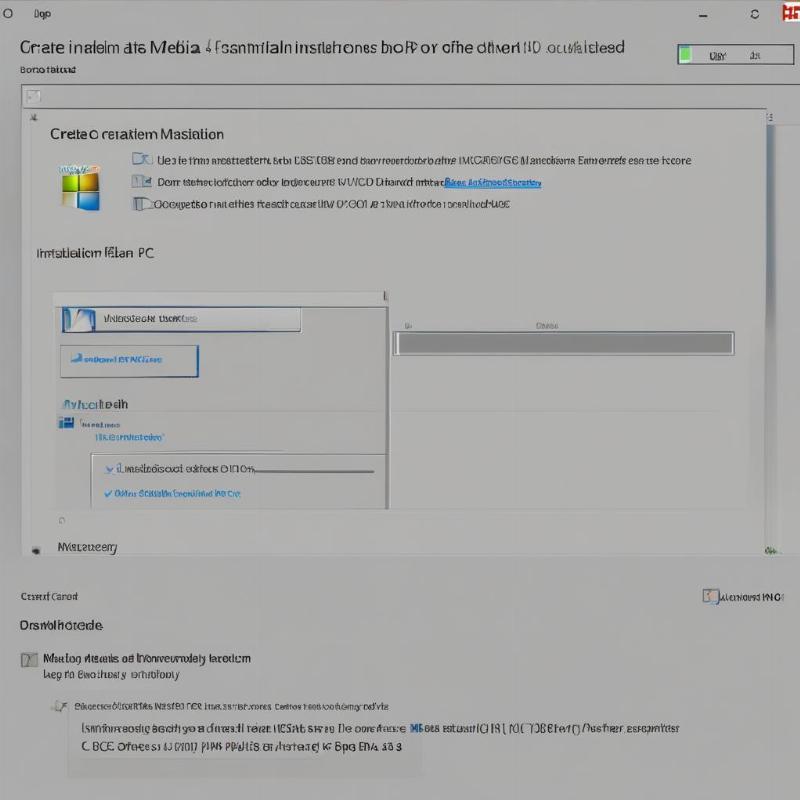 Tải file ISO Windows 10 chính thức từ Microsoft để chuẩn bị cài đặt hệ điều hành mà không cần USB
Tải file ISO Windows 10 chính thức từ Microsoft để chuẩn bị cài đặt hệ điều hành mà không cần USB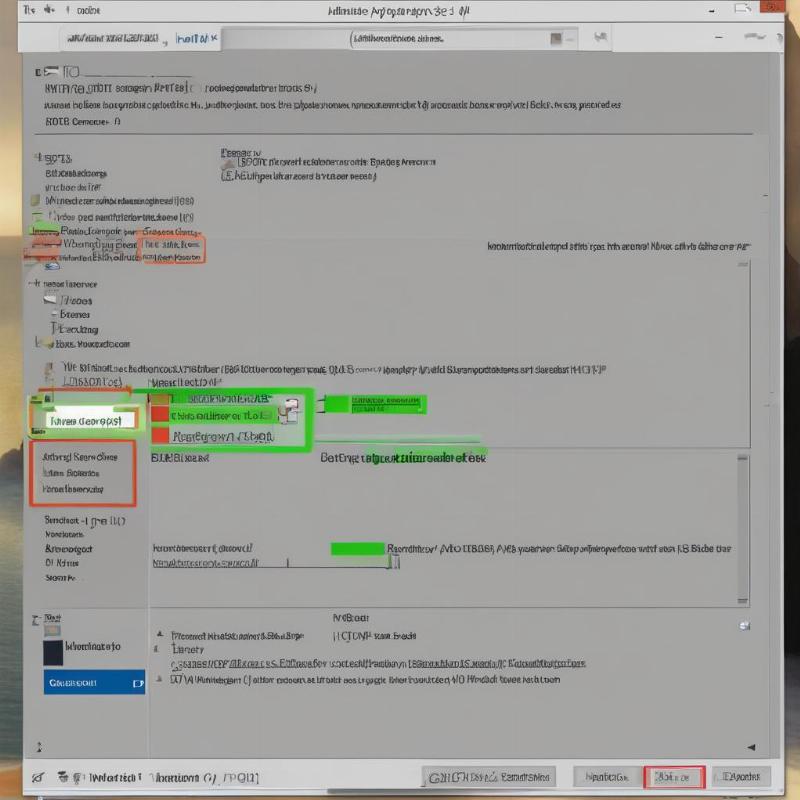 Chạy file setup.exe từ file ISO Windows 10 để bắt đầu quá trình cài đặt không cần USB
Chạy file setup.exe từ file ISO Windows 10 để bắt đầu quá trình cài đặt không cần USB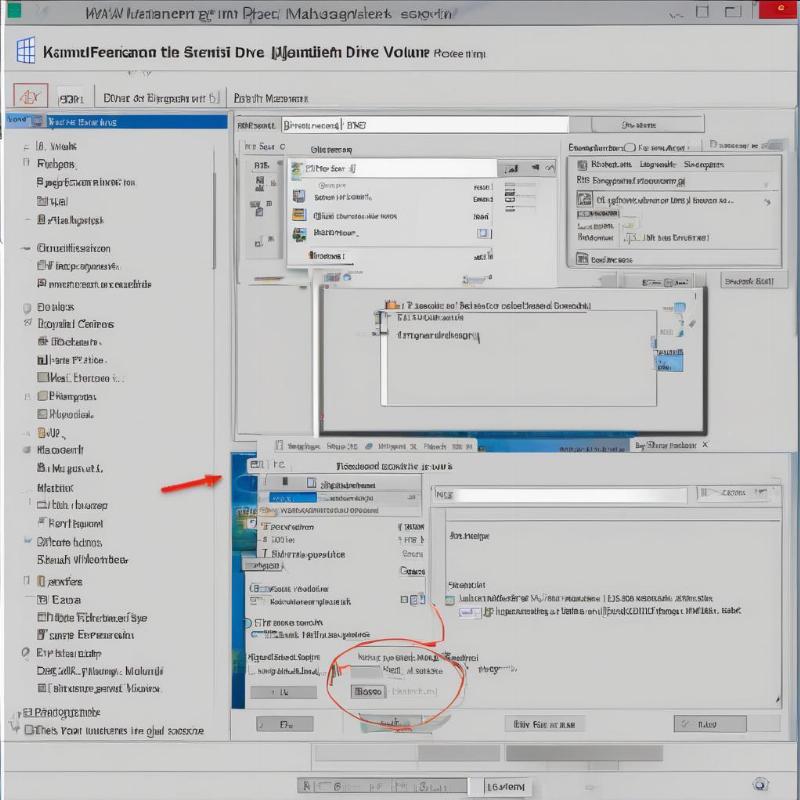 Tạo một phân vùng ổ đĩa mới trong Disk Management để chứa bộ cài đặt Windows 10
Tạo một phân vùng ổ đĩa mới trong Disk Management để chứa bộ cài đặt Windows 10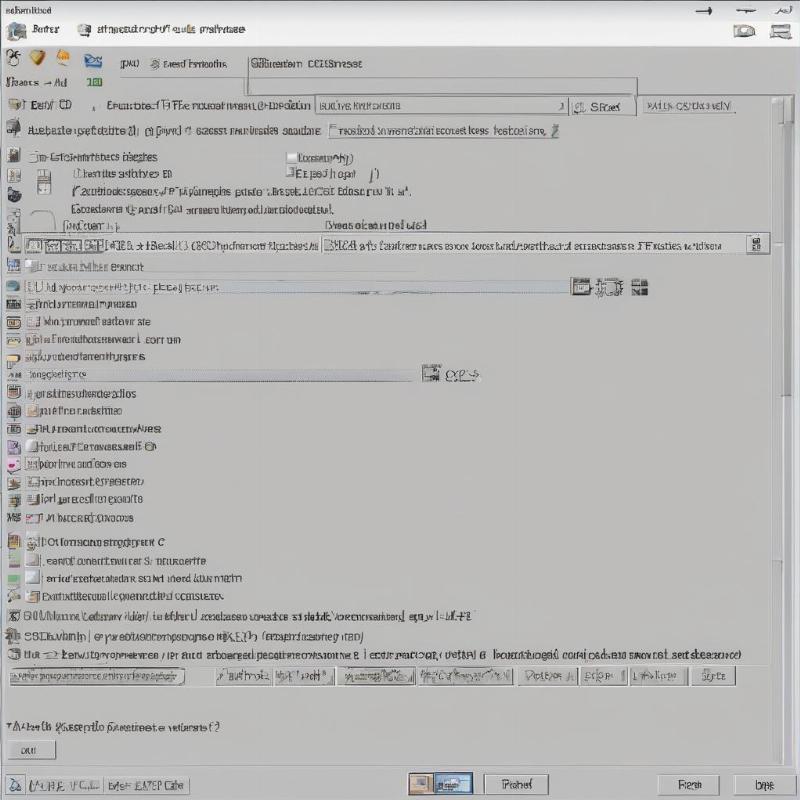 Tạo boot record bằng Command Prompt để chuẩn bị cài đặt Windows 10 không cần USB
Tạo boot record bằng Command Prompt để chuẩn bị cài đặt Windows 10 không cần USB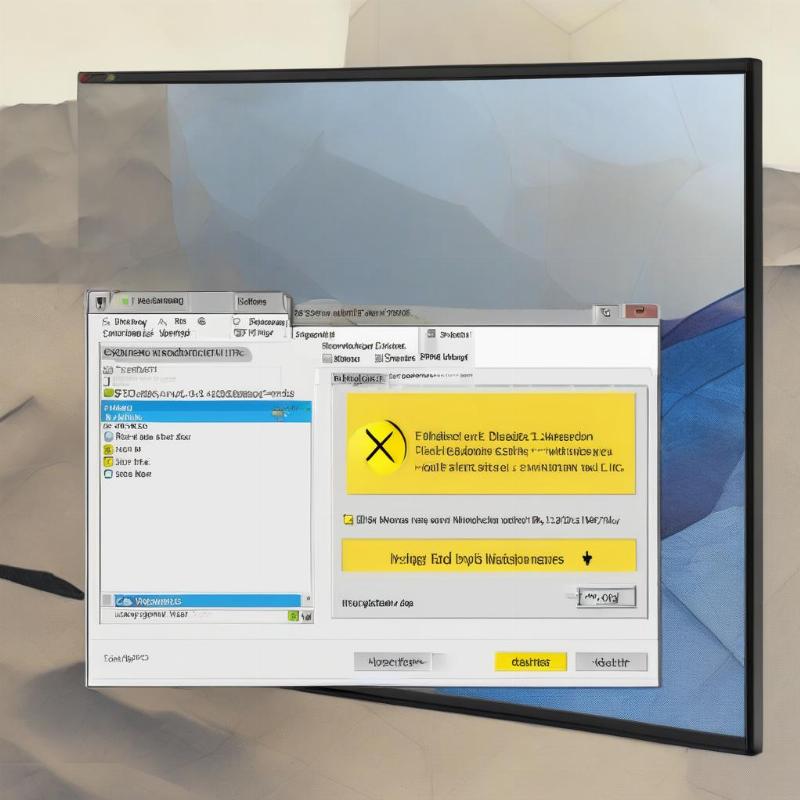 Kiểm tra driver còn thiếu hoặc bị lỗi trong Device Manager sau khi cài Windows 10
Kiểm tra driver còn thiếu hoặc bị lỗi trong Device Manager sau khi cài Windows 10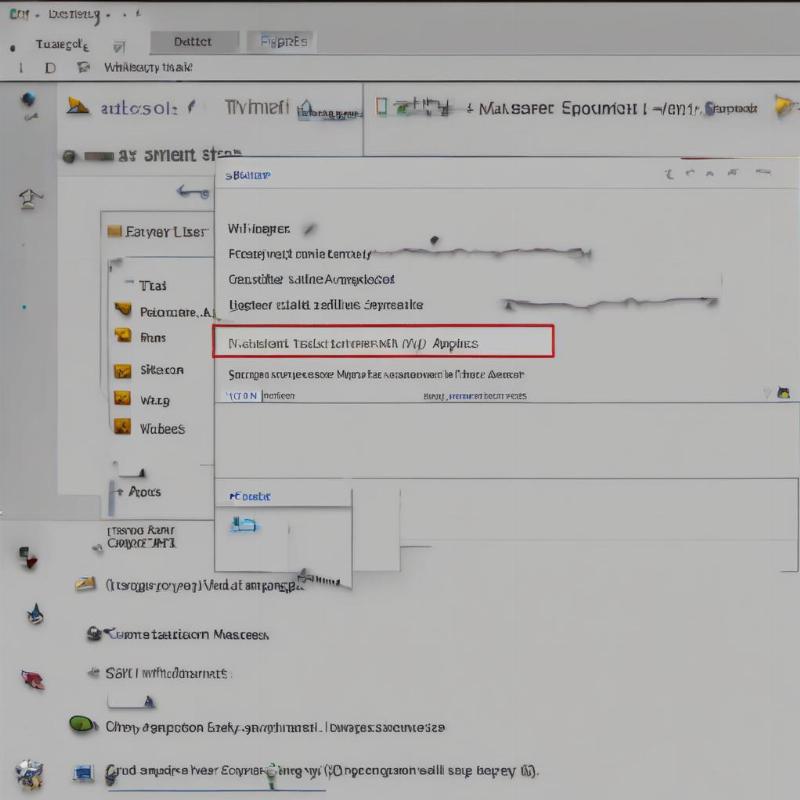 Tắt các ứng dụng khởi động cùng Windows không cần thiết trong Task Manager để tối ưu hóa hiệu suất
Tắt các ứng dụng khởi động cùng Windows không cần thiết trong Task Manager để tối ưu hóa hiệu suất

